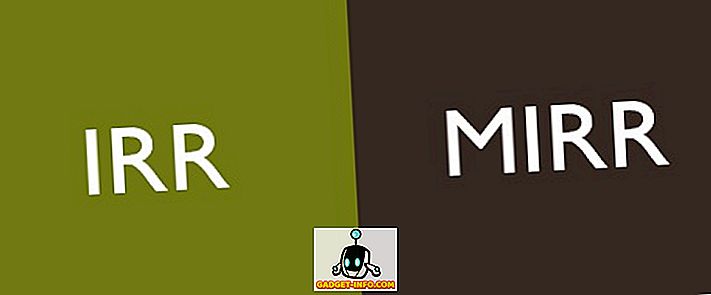De Windows-reeks besturingssystemen is altijd redelijk aanpasbaar geweest, en de nieuwste en beste Windows 10 is in dit opzicht niet anders. Of het nu gaat om bureaubladachtergronden, muisaanwijzers of iets anders, bijna alles kan worden aangepast aan de smaak en voorkeuren van de individuele gebruiker. Maar is dat alles?
Niet lang, want je kunt talloze externe of aangepaste thema's installeren om volledig te transformeren hoe Windows 10 eruit ziet (en aanvoelt). Kan niet wachten om meer te weten? Spring erin, terwijl we kijken hoe u Windows 10-thema's kunt installeren. Maar laten we eerst eens bespreken waarom aangepaste thema's in de eerste plaats nodig zijn voordat we dat kunnen bereiken.
Waarom de noodzaak voor externe / aangepaste thema's?
Het klopt dat er al veel geweldige thema's beschikbaar zijn voor Windows 10 (en je kunt er zelf een maken) en ze kunnen allemaal vrij worden gedownload en gebruikt. Het probleem is echter dat ondersteuning voor native thema's in Windows altijd vrij beperkt was, en dat geldt ook voor Windows 10.
Dit betekent in feite dat je met de standaardthema's alleen de bureaubladachtergronden kunt wijzigen en (in sommige gevallen) systeemmeldingen hoort. De algemene gebruikersinterface blijft hetzelfde. En dit is waar aangepaste thema's in beeld komen, omdat deze kunnen worden gebruikt om het uiterlijk van zo ongeveer elk UI-element in Windows 10 te veranderen, of het nu gaat om dialoogvensters, vensterbesturingsknoppen (bijv. Minimaliseren, maximaliseren) of iets anders als dat .
Wat moet er gebeuren voordat u aangepaste Windows 10-thema's kunt installeren?
Hoewel Windows 10 aangepaste thema's van derden ondersteunt, wordt het gebruik ervan direct beperkt door het besturingssysteem. Daarom, als u aangepaste thema's moet installeren en gebruiken in Windows 10, moet u eerst die functionaliteit "ontgrendelen". Dit kan worden gedaan door een van de vele externe patching-hulpprogramma's te gebruiken die voor hetzelfde beschikbaar zijn. Een van deze hulpprogramma's is UltraUXThemePatcher, wat we tijdens onze tests hebben gebruikt (als dat echter niet voor jou werkt, kun je ook andere vergelijkbare hulpprogramma's uitproberen, zoals UxStyle en UXTheme Multi-Patcher ).
Kort gezegd, deze hulpprogramma's "patchen" de systeembestanden die verantwoordelijk zijn voor het ondersteunen van thema's in Windows 10, waardoor de beperking (en) voor het gebruik van aangepaste thema's worden "ontgrendeld". Het gebruik van deze hulpprogramma's voor het patchen van systeembestanden is uiterst eenvoudig en duidelijk en duurt niet langer dan een paar seconden. Voer gewoon het hulpprogramma uit, patcht de juiste bestanden (wordt automatisch gedetecteerd) wanneer daarom wordt gevraagd, start de computer opnieuw op en u bent klaar om te starten. Zie de onderstaande schermafbeelding om UltraUXThemePatcher in actie te illustreren. Let op de drie genoemde bestanden, samen met hun patching-status.

Belangrijke opmerking 1: hoewel deze hulpprogramma's voor patchen volkomen veilig zijn om te gebruiken, brengen ze wijzigingen in belangrijke Besturingssysteembestanden aan het werk. Dus voordat u doorgaat, is het erg belangrijk dat u de gebruiksinstructies die hen vergezellen grondig leest. In feite is het raadzaam dat u een back-up maakt van belangrijke gegevens en systeemherstel- / herstelopties configureert, voor het geval dingen naar het zuiden gaan. Het is ook vermeldenswaard dat deze hulpprogramma's voor patching over het algemeen alleen compatibel zijn met bepaalde Windows 10-versies, en zelfs dan kunnen ze stoppen met werken met latere OS-updates.
Hoe installeer ik Aangepaste thema's voor Windows 10?
Belangrijke opmerking 2: hoewel de basisprocedure voor het installeren van alle aangepaste thema's van Windows 10 (nadat je de systeembestanden hebt gepatcht, zoals uitgelegd in de vorige subparagraaf) vrij eenvoudig en consistent is, hebben ze bijna allemaal hun eigen verzameling installatie- / gebruiksinstructies, die moeten worden opgevolgd voor het verkrijgen van de beste gebruikerservaring / resultaat. Dit komt omdat de meeste aangepaste Windows 10-thema's vaak worden geleverd met hun eigen lettertypen, meldingsgeluiden, werkbalkknoppen voor verkenners enz., Die moeten worden geïnstalleerd / geconfigureerd volgens de instructies die bij het themapakket zijn geleverd, die op hun beurt over het algemeen aparte externe partijen nodig hebben applicaties werken ook.
Voor onze tests hebben we de Silk, een gratis beschikbaar aangepast thema, geïnstalleerd op een 64-bits pc met Windows 10 build 10240 . Laten we daarom eens kijken hoe u aangepaste thema's kunt installeren in Windows 10.
Stap 1: Het themapakket bevat verschillende mappen, evenals een (of meer) bestanden met de extensie " .theme " (dit zijn de themabestanden die meestal worden geleverd met alle aangepaste Windows 10-themapakketten). Kopieer al deze bestanden en mappen naar de locatie " X: \ Windows \ Resources \ Thema's ", waarbij X natuurlijk de stationsletter is die is toegewezen aan de schijfpartitie waarop Windows 10 is geïnstalleerd.

Stap 2: Bijna klaar. Open nu het personalisatievenster ( Instellingen> Aanpassing> Thema's> Thema-instellingen ) en je ziet het aangepaste thema (s) verschijnen voor activering. Klik gewoon op het aangepaste thema en het wordt onmiddellijk toegepast. Bekijk de onderstaande schermafbeelding en laat Windows Explorer zien met het toegepaste Silk-thema. Ziet er best goed uit, vind je niet?

Dat is alles. Je kunt op dezelfde manier veel geweldige Windows 10-thema's downloaden en gebruiken, gemaakt door enthousiaste gebruikers. Hoewel de meeste van hen volledig gratis zijn, worden sommigen ook betaald. De beste plaats om naar thema's van derden te zoeken, is natuurlijk niemand minder dan DeviantArt. Het heeft een breed scala aan aangepaste thema's beschikbaar, en deze kunnen niet alleen Windows 10 volledig transformeren, maar kunnen het zelfs op andere besturingssystemen laten lijken. Bekijk hieronder een paar van hen, zoals ze verschijnen op onze Windows 10-testmachine.
1. Ubuntu-thema voor Windows 10

Link
2 . Mac OS X Yosemite (licht) thema voor Windows 10

Link
Klaar om Windows 10 er nog beter uit te laten zien?
Windows 10 is al een beetje een blik en dankzij aangepaste thema's van derden kun je het nog mooier maken. Deze aangepaste thema's verhogen niet alleen het visuele oogensuikergoed, maar nemen ook de gebruikerservaring hierboven met een flink aantal inkepingen. En hoewel het proces om deze thema's te installeren en gebruiken niet bepaald de gemakkelijkste is, is het ook niet zo moeilijk, zoals hierboven beschreven. Dus waar wacht je op? Probeer enkele aangepaste thema's voor Windows 10 en laat ons uw favoriet (en) weten in de onderstaande opmerkingen.